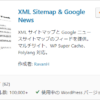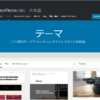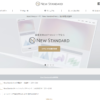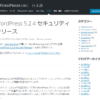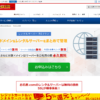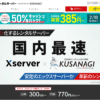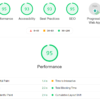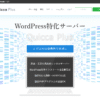コピペ防止策としてすぐに使えるWordPressプラグインと関連情報
自分のウェブサイトに掲載している文章や画像といったコンテンツを、簡単にはコピペできないようにするWordPressのプラグイン、WP Content Copy Protectionを紹介。合わせてウェブサイトのコピペ対策をすることの意味やデメリットともいえる側面も解説します。
自サイトのコンテンツを容易にコピペさせないための対応策とは
自サイトのテキストや画像がコピペされて別なウェブサイトで使われた場合、自サイトの方がコピペをしたと判別されて検索エンジンの評価が下がってしまうリスクがあります。
インターネット上で公開しているコンテンツを完全にガードすることは難しくとも、簡単にコピペできないようにするために、要素の選択や右クリック、ソースの表示などをできないようにするのがひとつの対策となります。
防止したい主な操作(Windows PCを想定)
- マウスの右クリック
- 画像のドラッグ・ドロップ・保存
- テキストの選択・ドラッグ・ドロップ
- ソースコードの表示・保存
- キーボードのショートカットキーで上記に関連する操作
コピペ防止対策をするデメリットも知っておく
ウェブサイトのコピペ防止をすることには、ある意味デメリットといえる側面もあるのです。
例えば、ちゃんと引用してくれる外部サイトがあったとして、テキストの一部を簡単にコピペできる方が取り上げられやすいともいえます。もしコピペ対策するとしても、引用によって拡散を狙うようなコンテンツは除外できると、より柔軟性のあるコピペ防止策になりますね。
WordPressのプラグインによるウェブサイトのコピペ対策ガイド
まずはWordPressのプラグインの中でコンテンツのコピペ対策ができるプラグインを2つ紹介しましょう。なお、この2つを選んだのは、2020年1月16日現在でWordPress 5.3.2と互換性があり、有効インストール数が万単位であったことが理由です。
なお、コピペ防止対策が有効となるのは基本PCでの操作に対して。スマホのブラウザで端末保存しようとする操作は防止できないようです。
コピペ防止策で使えるWordPressプラグイン、WP Content Copy Protection
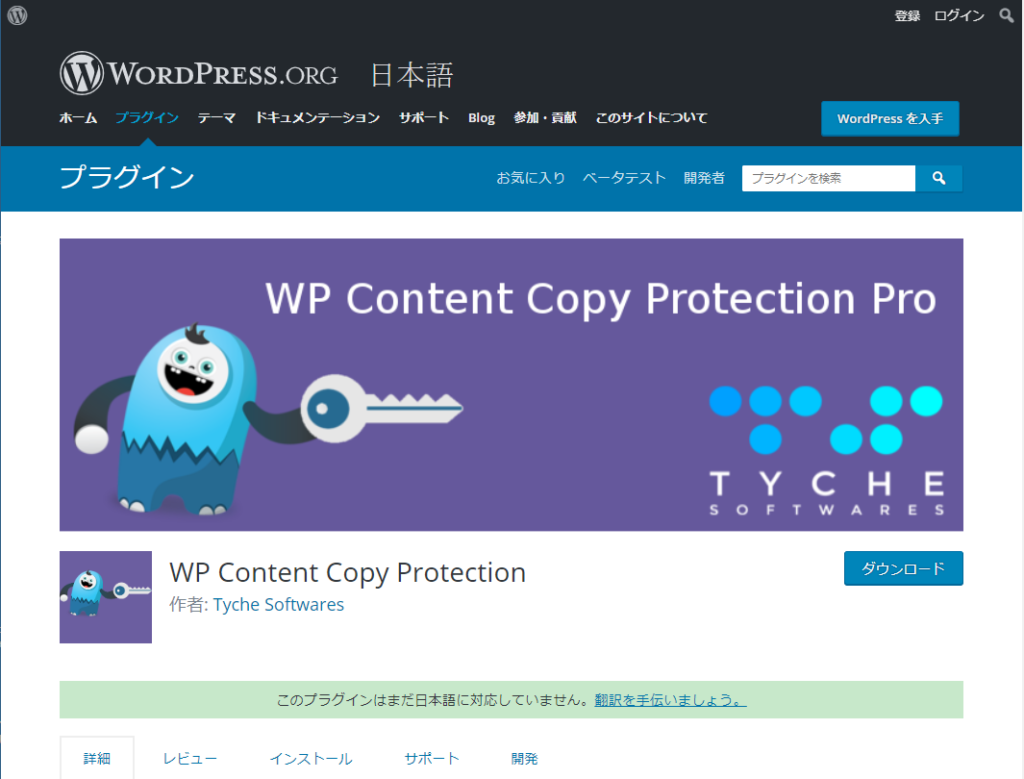
2020年1月16日現在で、WP Content Copy Protectionの有効インストール数は3万+、5つ星評価は76。説明が日本語でわかりやすく書かれていて、スタンダードなコピペ防止策は一通りカバーできるように見えます。
シンプルな設定画面で管理者除外設定も可能
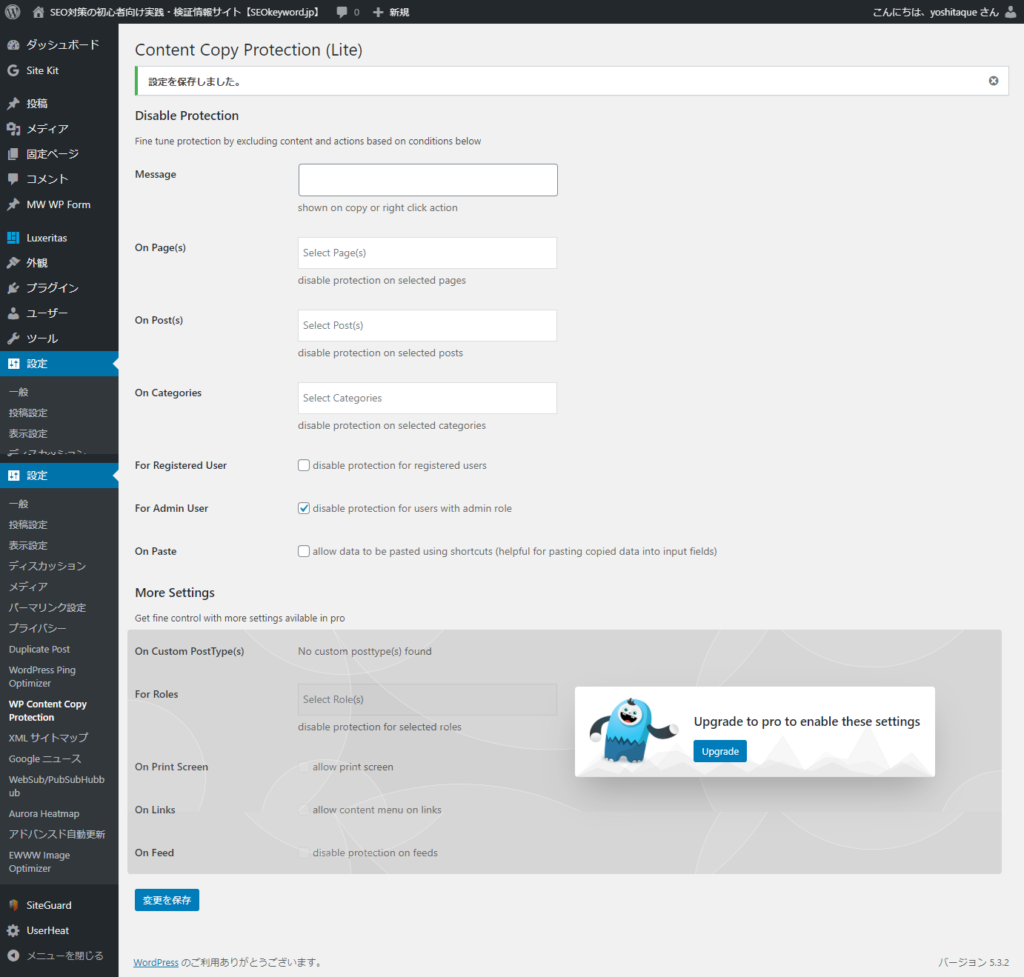
上の画像はWP Content Copy Protection(Lite)と画面タイトルにあるように、無料バージョンの設定画面。「More Settings」から下にあるのが有料バージョンで使える機能となります。
当サイトでは管理者に対するコピペ防止対策を除外した以外は初期設定のまま。投稿・固定ページ・カテゴリーそれぞれで除外することもできます。
コピペ防止策で使えるWordPressプラグイン、WP Content Copy Protection & No Right Click
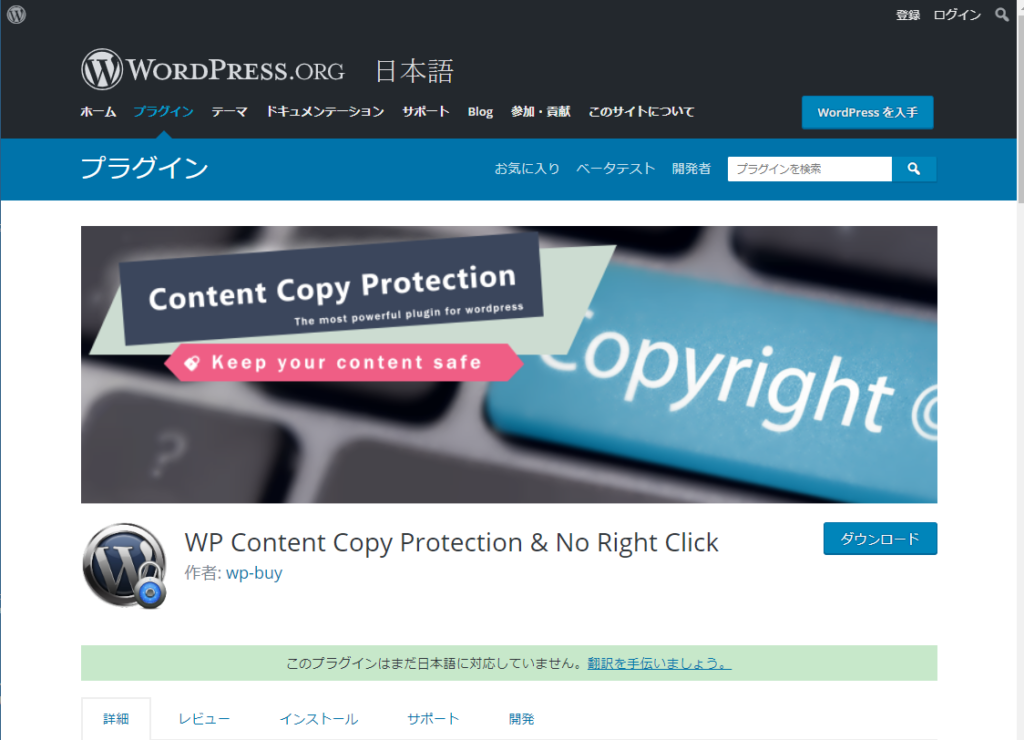
2020年1月16日現在で、WP Content Copy Protection & No Right Clickの有効インストール数は10万+、5つ星評価は109。有効インストール数では先に紹介したWP Content Copy Protectionを大きく上回っています。
無料版はJavaScript、有料版はCSSでもコピペ防止策が可能に
WP Content Copy Protection & No Right Clickにも無料版と有料版とがあって、プロテクトする方法として無料版はJavaScriptを採用、有料版はプラスしてCSSでの対策も可能となります。
WP Content Copy Protectionとの比較でいえば、管理者の除外はWP Content Copy Protection & No Right Clickは有料版のみ。有料版なら画像の透かし追加ができるのはWP Content Copy Protection & No Right Clickのアドバンテージといえます。
その他のコピペ防止関連WordPressプラグイン情報
当サイトでは、無料バージョンで管理者除外設定が利用できることから、一旦WP Content Copy Protectionを採用していますが、他にも関連プラグインとして押さえておきたいものをまとめて紹介します。
WordPress 5.3.2で未検証のWP-Copyright-Protection
ネット検索で情報収集した時点では、WP-Copyright-Protectionというプラグインも複数のウェブサイトで取り上げているなど、WordPressのコピペ防止用途では実績があることが見てとれました。
ただし、2020年1月16日現在だとWP-Copyright-ProtectionはWordPress 5.3.2で未検証となっていたため、今回は当サイトでも候補からは外しました。
セキュリティに問題あり!Check Copy Contents
セキュリティ上の問題があって現在は利用できなくなっているプラグインではあるものの、Check Copy Contentsは自サイトがコピーされた際に、コピー操作をしたIPアドレスやコピーされた箇所などをメールで知らせてくれるという便利なもの。
同様の機能を持つ安全なプラグインがないか、引き続きリサーチしたいと思います。